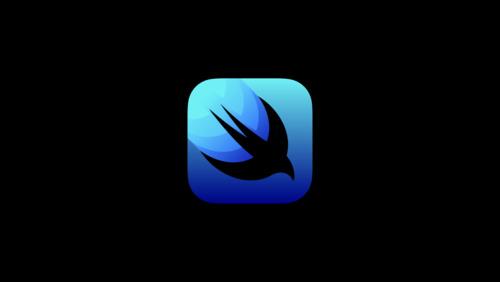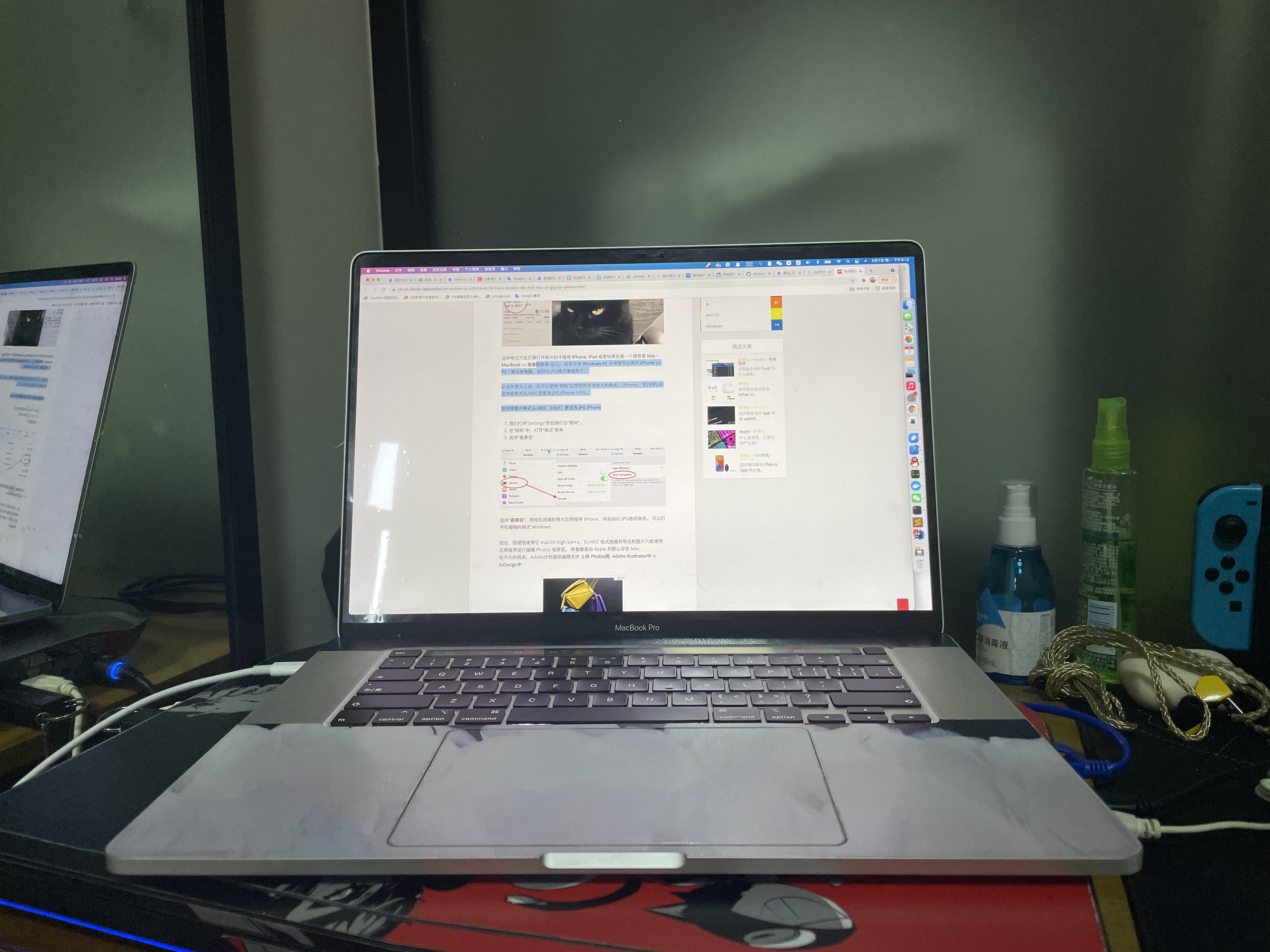获取小键盘高度 @ObservedObject private var keyboard = KeyboardResponder()
通过小键盘高度判断是否需要添加灰色背景,点击灰色背景隐藏小键盘 1 2 3 4 5 6 7 8 9 10 11 12 13 14 if keyboard.currentHeight != 0 { Color.gray .edgesIgnoringSafeArea(.all) .opacity(0.4) .onTapGesture { withAnimation(.spring()){ UIApplication.shared.windows.forEach { (window) in if window.isKeyWindow { window.endEditing(true) } } } } }
效果图
keyboardhandle.swift 1 2 3 4 5 6 7 8 9 10 11 12 13 14 15 16 17 18 19 20 21 22 23 24 25 26 27 28 29 30 31 32 33 34 35 36 37 38 39 40 41 42 43 44 45 46 47 48 49 50 51 import UIKit import Foundation import SwiftUI import Combine class KeyboardResponder: ObservableObject { private var _center: NotificationCenter @Published var currentHeight: CGFloat = 0 init(center: NotificationCenter = .default) { _center = center _center.addObserver(self, selector: #selector(keyBoardWillShow(notification:)), name: UIResponder.keyboardWillShowNotification, object: nil) _center.addObserver(self, selector: #selector(keyBoardWillHide(notification:)), name: UIResponder.keyboardWillHideNotification, object: nil) } deinit { _center.removeObserver(self) } @objc func keyBoardWillShow(notification: Notification) { if let keyboardSize = (notification.userInfo?[UIResponder.keyboardFrameEndUserInfoKey] as? NSValue)?.cgRectValue { currentHeight = keyboardSize.height } } @objc func keyBoardWillHide(notification: Notification) { currentHeight = 0 } } class KeyboardHeightHelper: ObservableObject { @Published var keyboardHeight: CGFloat = 0 init() { self.listenForKeyboardNotifications() } private func listenForKeyboardNotifications() { NotificationCenter.default.addObserver(forName: UIResponder.keyboardDidShowNotification, object: nil, queue: .main) { (notification) in guard let userInfo = notification.userInfo, let keyboardRect = userInfo[UIResponder.keyboardFrameEndUserInfoKey] as? CGRect else { return } self.keyboardHeight = keyboardRect.height } NotificationCenter.default.addObserver(forName: UIResponder.keyboardDidHideNotification, object: nil, queue: .main) { (notification) in self.keyboardHeight = 0 } } }